如何ps水中倒影(4)
本ps教程学习如何用ps制作逼真的水面倒影,主要用到了置换滤镜和图层蒙版等,先看效果图。从今天开始本站教程使用psCS6版本,请各位同学下载,本站下载频道有。

首先打开要制作倒影的素材-城堡,你们可以用其它图片。

图像>画布大小,将高度设置为原来的2倍。
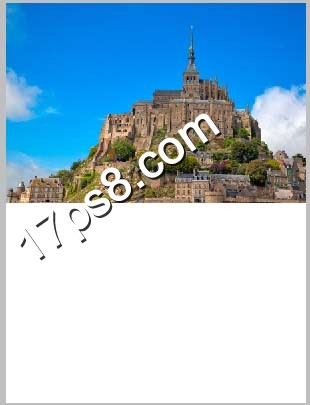
复制这个背景层,ctrl+T垂直翻转,把2个图层的白色部分都删除,之后把复制层往上挪一段距离,如下。

底部新建图层2,调出图层1的选区,填充深蓝色,就是水的颜色,之后选择图层1,添加蒙版黑白直线渐变,使此层渐隐。

保持选区,选择图层1而不是图层1的蒙版,动感模糊一下。
http://www.16xx8.com

下面我们制作一个置换图来模拟水面波纹效果。新建一个和刚才文档尺寸差不多的文档,滤镜>杂色>添加杂色。

类似下图效果。

之后高斯模糊2像素,这里不截图了。转到通道面板选择红通道,滤镜>风格化>浮雕。

选择绿通道,重复这个步骤,把角度改为90。回到图层面板,类似下图效果。

Ctrl+T透视变形。
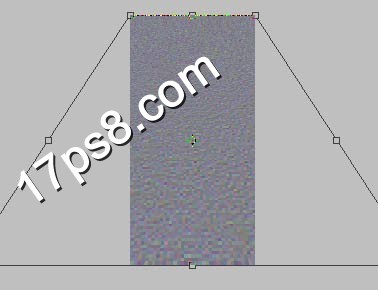
改变图像尺寸,1000x1000像素,尺寸根据你新建的文档而定,结果图像变成正方形了。
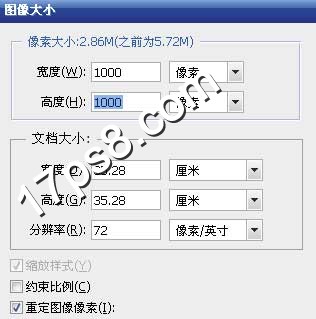
得到类似下图的效果。

把这个文档保存为psd格式,之后回到城堡文档。选择图层1并调出此层选区。

滤镜>扭曲>置换。之后系统会提示你选择文件,选择刚才保存的PSD文件即可。

类似下图效果,局部。

顶部新建图层,在2图片接壤处画一黑色矩形。

高斯模糊一下,图层模式柔光,适当降低不透明度即可,此为阴影。

剩下的就是调色、加暗等等,具体不截图了,最终效果如下,本ps教程结束。

学习 · 提示
相关教程







